USB port OPEL MOVANO_B 2016 Manual pentru sistemul Infotainment (in Romanian)
[x] Cancel search | Manufacturer: OPEL, Model Year: 2016, Model line: MOVANO_B, Model: OPEL MOVANO_B 2016Pages: 163, PDF Size: 2.14 MB
Page 78 of 163
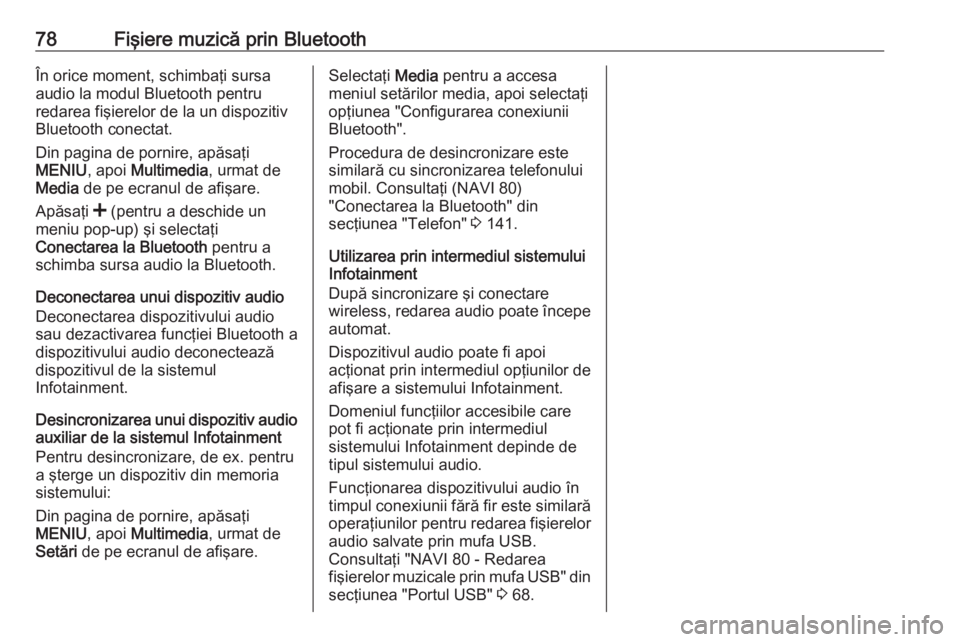
78Fişiere muzică prin BluetoothÎn orice moment, schimbaţi sursa
audio la modul Bluetooth pentru
redarea fişierelor de la un dispozitiv
Bluetooth conectat.
Din pagina de pornire, apăsaţi
MENIU , apoi Multimedia , urmat de
Media de pe ecranul de afişare.
Apăsaţi < (pentru a deschide un
meniu pop-up) şi selectaţi
Conectarea la Bluetooth pentru a
schimba sursa audio la Bluetooth.
Deconectarea unui dispozitiv audio Deconectarea dispozitivului audio
sau dezactivarea funcţiei Bluetooth a
dispozitivului audio deconectează
dispozitivul de la sistemul
Infotainment.
Desincronizarea unui dispozitiv audio
auxiliar de la sistemul Infotainment
Pentru desincronizare, de ex. pentru
a şterge un dispozitiv din memoria
sistemului:
Din pagina de pornire, apăsaţi
MENIU , apoi Multimedia , urmat de
Setări de pe ecranul de afişare.Selectaţi Media pentru a accesa
meniul setărilor media, apoi selectaţi
opţiunea "Configurarea conexiunii
Bluetooth".
Procedura de desincronizare este
similară cu sincronizarea telefonului
mobil. Consultaţi (NAVI 80)
"Conectarea la Bluetooth" din
secţiunea "Telefon" 3 141.
Utilizarea prin intermediul sistemului
Infotainment
După sincronizare şi conectare
wireless, redarea audio poate începe automat.
Dispozitivul audio poate fi apoi
acţionat prin intermediul opţiunilor de
afişare a sistemului Infotainment.
Domeniul funcţiilor accesibile care
pot fi acţionate prin intermediul
sistemului Infotainment depinde de
tipul sistemului audio.
Funcţionarea dispozitivului audio în
timpul conexiunii fără fir este similară
operaţiunilor pentru redarea fişierelor
audio salvate prin mufa USB.
Consultaţi "NAVI 80 - Redarea
fişierelor muzicale prin mufa USB" din
secţiunea "Portul USB" 3 68.
Page 88 of 163
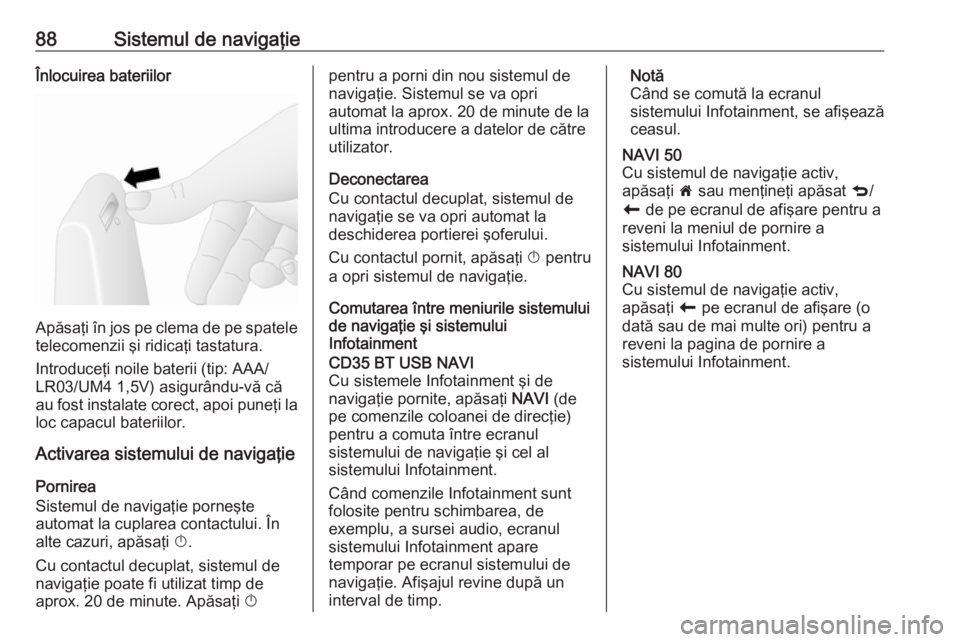
88Sistemul de navigaţieÎnlocuirea bateriilor
Apăsaţi în jos pe clema de pe spateletelecomenzii şi ridicaţi tastatura.
Introduceţi noile baterii (tip: AAA/
LR03/UM4 1,5V) asigurându-vă că
au fost instalate corect, apoi puneţi la
loc capacul bateriilor.
Activarea sistemului de navigaţie
Pornirea
Sistemul de navigaţie porneşte
automat la cuplarea contactului. În
alte cazuri, apăsaţi X.
Cu contactul decuplat, sistemul de navigaţie poate fi utilizat timp de
aprox. 20 de minute. Apăsaţi X
pentru a porni din nou sistemul de
navigaţie. Sistemul se va opri
automat la aprox. 20 de minute de la
ultima introducere a datelor de către
utilizator.
Deconectarea
Cu contactul decuplat, sistemul de navigaţie se va opri automat la
deschiderea portierei şoferului.
Cu contactul pornit, apăsaţi X pentru
a opri sistemul de navigaţie.
Comutarea între meniurile sistemului
de navigaţie şi sistemului
InfotainmentCD35 BT USB NAVI
Cu sistemele Infotainment şi de
navigaţie pornite, apăsaţi NAVI (de
pe comenzile coloanei de direcţie)
pentru a comuta între ecranul
sistemului de navigaţie şi cel al
sistemului Infotainment.
Când comenzile Infotainment sunt
folosite pentru schimbarea, de
exemplu, a sursei audio, ecranul
sistemului Infotainment apare
temporar pe ecranul sistemului de
navigaţie. Afişajul revine după un
interval de timp.Notă
Când se comută la ecranul
sistemului Infotainment, se afişează
ceasul.NAVI 50
Cu sistemul de navigaţie activ,
apăsaţi 7 sau menţineţi apăsat q/
r de pe ecranul de afişare pentru a
reveni la meniul de pornire a
sistemului Infotainment.NAVI 80
Cu sistemul de navigaţie activ,
apăsaţi r pe ecranul de afişare (o
dată sau de mai multe ori) pentru a
reveni la pagina de pornire a
sistemului Infotainment.
Page 124 of 163

124Sistemul de navigaţie●a adăuga un punct de pe hartă la
locaţiile favorite
● a adăuga un punct de pe hartă la
lista punctelor de interes (POI)
● a corecta poziţia autovehiculului dumneavoastrăGăsire
Selectaţi această opţiune pentru a
centra harta pe:
● domiciliul dumneavoastră
● o adresă salvată
● o adresă
● o destinaţie recentă
● o căutare locală
● un punct de interes
● poziţia actuală a autovehiculului
● o coordonată (latitudine/ longitudine)Schimbarea detaliilor hărţii
Selectaţi această opţiune pentru a
activa/dezactiva următoarele setări
de pe hartă:
● trafic
● nume
● puncte de interes (POI)● fundal cu harta ca imagine din satelit
● Coordonate GPSAdăugare la locaţiile salvate
Selectaţi această opţiune pentru adăugarea poziţiei curente pe hartă
ca destinaţie salvată. Folosiţi
tastatura pentru a introduce un nume
sau a confirma numele sugerat.
Pentru funcţionarea tastaturii,
consultaţi (NAVI 80) " Operarea
tastaturilor din afişaj " din secţiunea
" Utilizarea " 3 86.
Ajutor!
CD35 BT USB NAVI - Ajutor!
Utilizaţi Help me! (Ajutor!) pentru a
găsi şi contacta un serviciu de
asistenţă. Se pot selecta următoarele
opţiuni:
Emergency phone numbers (Numere
de telefon de urgenţă)
Meniul Emergency phone numbers
(Numere de telefon de urgenţă) oferă
diferite centre de servicii:
● Nearest police station (Cea mai
apropiată staţie de poliţie) ,
● Nearest doctor (Cel mai apropiat
cabinet medical) ,
● Nearest hospital (Cel mai
apropiat spital) ,
● Nearest public transport (Cel mai
apropiat transport public) ,
● Nearest car repair services (Cel
mai apropiat service auto) ,
● Nearest dentist (Cel mai apropiat
cabinet dentar) ,
● Nearest pharmacy (Cea mai
apropiată farmacie) ,
● Nearest vet (Cel mai apropiat
cabinet veterinar) .
Când este selectat un centru de
service, se afişează locaţia şi numărul de telefon. Selectaţi centrul de servicii ca destinaţie, apăsând pe butonul
programabil.
Page 126 of 163

126Sistemul de navigaţie● legislaţia referitoare lalanţurile de zăpadă
● legislaţia referitoare la anvelopele de iarnăAjutor în apropiere
Această funcţie vă permite să căutaţi
asistenţă în apropierea locului în care
vă aflaţi în prezent.
Când se afişează ecranul Where am
I? (Unde mă aflu?) , apăsaţi Ajutor în
apropiere de pe ecranul de afişare.
Această opţiune de meniu conţine
următoarele informaţii:
● Reparaţii auto în zonă (Servicii
de reparaţii pentru autovehicule)
● Servicii de sănătate în zonă
(Servicii medicale şi de urgenţă)
● Poliţie în zonă (Staţii de poliţie)
● Staţie de alimentare cu
combustibil/atelier service în zonă (Staţii de alimentare cu
combustibil)
Selectaţi opţiunea adecvată pentru
accesarea unei liste de puncte de
interes locale (POI).Pentru informaţii referitoare la
punctele de interes (POI), consultaţi
(NAVI 50) "Introducerea destinaţiei"
3 108.
Camerele de securitate TomTom
CD35 BT USB NAVI
Sistemul poate furniza alerte privind
prezenţa camerelor video de
siguranţă sau de supraveghere viteză de pe traseu. Pentru diverse opţiuni,
selectaţi TomTom Safety Cameras
(Camere video de siguranţă
TomTom) în meniul principal:Report safety camera (Raportare
camere video de siguranţă)
Dacă sistemul nu indică o cameră
aflată pe traseu, detaliile despre
această cameră pot fi introduse
manual, selectând Report safety
camera (Raportare camere video de
siguranţă) .
Tipul de cameră trebuie introdus (fixă sau mobilă). Sistemul deschide o
pagină cu hărţi; utilizaţi comenzile
direcţionale pentru a plasa marcatorul
roşu pe locaţia camerei şi confirmaţi,
utilizând butoanele programabile.Confirmaţi tipul de cameră şi, dacă
este ales Speed camera (Camere de
supraveghere viteză) , limita de viteză
va fi de asemenea introdusă şi
confirmată.
Pentru ca sistemul să integreze
camerele introduse manual de alţi
utilizatori, va trebui să fiţi abonat la
actualizările pentru camere în
TomTom HOME (Software-ul
TomTom HOME) . Alerta privind
prezenţa camerelor va deveni activă
numai după ce locaţia este
confirmată de departamentul tehnic
TomTom.
Pentru raportarea prezenţei
camerelor poate fi utilizat şi meniul
rapid. Selectaţi Report safety camera
(Raportare camere video de
siguranţă) . Sistemul solicită tipul
camerei care trebuie introdusă apoi
pe ce parte a şoselei se află.
Confirmaţi cu butonul programabil din dreapta.
Page 137 of 163

Telefonul1379Avertisment
Telefoanele mobile afectează
mediul înconjurător. Din acest
motiv, au fost întocmite
reglementări de siguranţă cu care
trebuie să vă familiarizaţi înainte
de a folosi telefonul.
Funcţia Bluetooth
Portalul pentru telefon este certificat
de Bluetooth Special Interest Group (SIG).
Informaţii suplimentare despre
această specificaţie veţi găsi pe
internet la http://www.bluetooth.com
Comenzile telefonului
Comenzile sistemului Infotainment
sau de pe coloana de direcţie:
● 6TEL
- sau -
● TEL
- sau -
● yTELEFON de la 7 din ecranul
meniului de pornire (NAVI 50)
- sau -
TELEFON de la Ecranul meniului
PRINCIPAL (NAVI 80)
Apăsaţi pentru a deschide meniul Phone (Telefon) .
Comenzile de pe coloana de direcţie: ● 7, 8 : Preluare apel, încheiere/
respingere apel.
- sau -
● MODE/OK : Preluare apel,
încheiere/respingere apel,
confirmare acţiune.
● 5: Activare/dezactivare
recunoaştere vocală.
În funcţie de sistemul Infotainment,
unele funcţii ale sistemului de telefon
handsfree pot fi utilizate şi prin
intermediul recunoaşterii vocale
3 134.Funcţionarea ecranului de afişare
R15 BT USB, R16 BT USB,
CD16 BT USB, CD18 BT USB -
Funcţionarea ecranului de afişare
● Pentru deplasare în sus/jos pe afişaj: Rotiţi OK.
● Pentru confirmarea acţiunilor: Apăsaţi butonul OK.
● Pentru anularea acţiunilor (şi revenirea la meniul anterior):
Apăsaţi /.
CD35 BT USB - Funcţionarea ecranului de afişare
● Pentru deplasare în sus/jos pe afişaj: Rotiţi butonul rotativ
central.
● Pentru confirmarea acţiunilor: Apăsaţi butonul rotativ central.
● Pentru anularea acţiunilor (şi revenirea la meniul anterior):
Apăsaţi /.
NAVI 50 - Funcţionarea ecranului de
afişare
Pentru accesarea ecranului meniului
Telefonului, apăsaţi 7, urmat de
y Telefon de pe ecranul de afişare.
Page 147 of 163

Telefonul147operarea telefonului mobil prin
intermediul sistemului Infotainment se poate face doar limitat.
Notă
Nu toate telefoanele mobile suportă funcţiile sistemului telefonic
handsfree. Prin urmare, sunt
posibile abateri de la gama de funcţii
descrise.
Meniu Phone (Telefon)
Pentru a se afişa meniul Phone
(Telefon) :
● apăsaţi 6TEL
- sau -
● apăsaţi TEL
- sau -
● apăsaţi 7 urmat de yPhone
(Telefon) de pe ecranul de
afişare (NAVI 50)
din pagina de pornire, apăsaţi MENIU , urmat de Telefon de pe
ecranul afişajului (NAVI 80)Comanda volumului
R15 BT, R16 BT USB, CD16 BT,
CD18 BT USB - Controlul volumului
În timpul unui apel, rotiţi m sau
apăsaţi ! sau # (de la comenzile de
pe coloana de direcţie) pentru a
modifica volumul apelului.
CD35 BT USB - Comanda volumului
Pentru presetarea volumului pentru
apeluri, recunoaştere vocală sau ton
de apel, apăsaţi SETUP / TEXT şi
selectaţi Phone settings (Setări
telefon) din meniul setărilor, urmat de
Volume (Volum) .
Selectaţi opţiunea dorită (de ex.
Volum de apel ) şi reglaţi volumul cu
ajutorul butonului rotativ central.
În timpul unui apel, rotiţi butonul
rotativ pentru volum sau apăsaţi !
sau # (de la comenzile de pe coloana
de direcţie) pentru a modifica volumul
apelului.
NAVI 50 - Controlul volumului
În timpul unui apel, apăsaţi ] sau <
de pe unitatea Infotainment pentru a
schimba volumul apelului.Ca o alternativă (de la comenzile de
pe coloana de direcţie), apăsaţi !
sau #.
NAVI 80 - Controlul volumului
În timpul unui apel, rotiţi X de pe
unitatea Infotainment pentru a
schimba volumul apelului.
Ca o alternativă (de la comenzile de
pe coloana de direcţie), apăsaţi !
sau #.
Apelarea unui număr de telefon
Pentru apelarea numerelor, sunt
disponibile mai multe opţiuni, inclusiv apelarea unui contact din agenda
telefonică sau dintr-un jurnal de
apeluri. Numerele pot fi de asemenea
apelate manual.
Înregistrarea manuală a unui
număr
R15 BT USB, R16 BT USB,
CD16 BT USB, CD18 BT USB -
Înregistrarea manuală a unui număr
Cu meniul Phone (Telefon) afişat,
selectaţi Apelare din listă.
Page 160 of 163
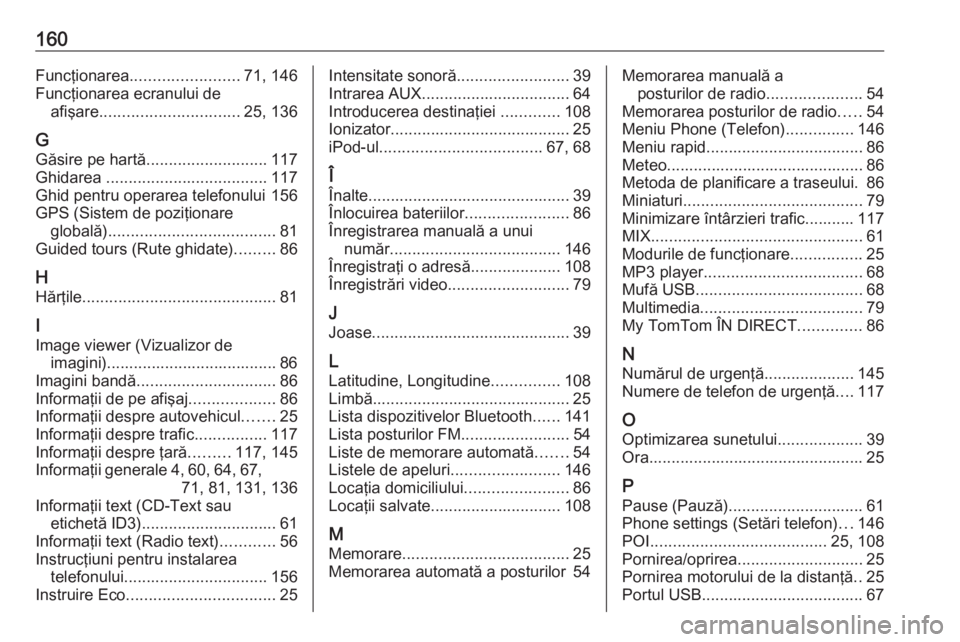
160Funcţionarea........................ 71, 146
Funcţionarea ecranului de afişare ............................... 25, 136
G Găsire pe hartă ........................... 117
Ghidarea .................................... 117
Ghid pentru operarea telefonului 156
GPS (Sistem de poziţionare globală) ..................................... 81
Guided tours (Rute ghidate) .........86
H Hărţile ........................................... 81
I
Image viewer (Vizualizor de imagini)...................................... 86
Imagini bandă ............................... 86
Informaţii de pe afişaj ...................86
Informaţii despre autovehicul .......25
Informaţii despre trafic ................117
Informaţii despre ţară .........117, 145
Informaţii generale 4, 60 , 64 , 67,
71, 81, 131, 136
Informaţii text (CD-Text sau etichetă ID3) .............................. 61
Informaţii text (Radio text) ............56
Instrucţiuni pentru instalarea telefonului ................................ 156
Instruire Eco ................................. 25Intensitate sonoră.........................39
Intrarea AUX ................................. 64
Introducerea destinaţiei .............108
Ionizator ........................................ 25
iPod-ul .................................... 67, 68
Î
Înalte ............................................. 39
Înlocuirea bateriilor .......................86
Înregistrarea manuală a unui număr ...................................... 146
Înregistraţi o adresă ....................108
Înregistrări video ........................... 79
J Joase ............................................ 39
L
Latitudine, Longitudine ...............108
Limbă ............................................ 25
Lista dispozitivelor Bluetooth ......141
Lista posturilor FM ........................54
Liste de memorare automată .......54
Listele de apeluri ........................146
Locaţia domiciliului .......................86
Locaţii salvate ............................. 108
M
Memorare ..................................... 25
Memorarea automată a posturilor 54Memorarea manuală a posturilor de radio .....................54
Memorarea posturilor de radio .....54
Meniu Phone (Telefon) ...............146
Meniu rapid ................................... 86
Meteo............................................ 86
Metoda de planificare a traseului. 86
Miniaturi ........................................ 79
Minimizare întârzieri trafic........... 117
MIX ............................................... 61
Modurile de funcţionare ................25
MP3 player ................................... 68
Mufă USB ..................................... 68
Multimedia .................................... 79
My TomTom ÎN DIRECT ..............86
N Numărul de urgenţă ....................145
Numere de telefon de urgenţă ....117
O Optimizarea sunetului ...................39
Ora................................................ 25
P Pause (Pauză) .............................. 61
Phone settings (Setări telefon) ...146
POI ....................................... 25, 108
Pornirea/oprirea ............................ 25
Pornirea motorului de la distanţă ..25
Portul USB .................................... 67